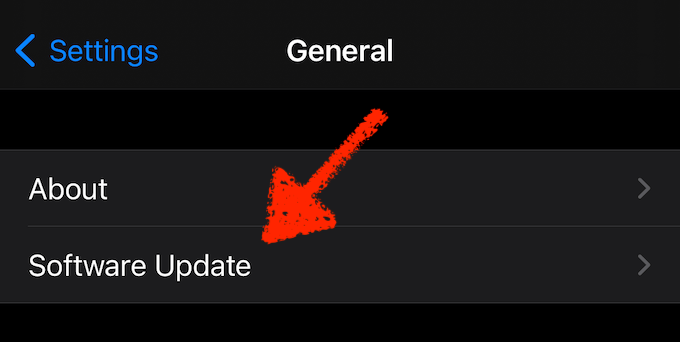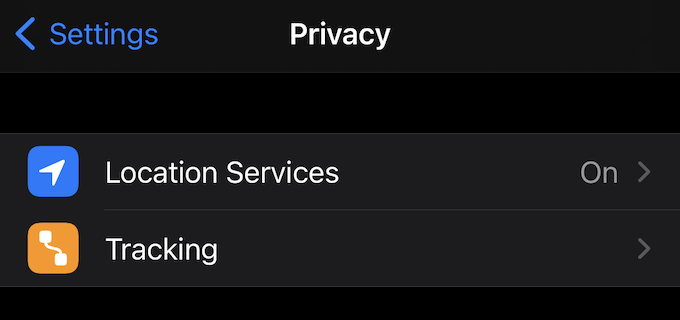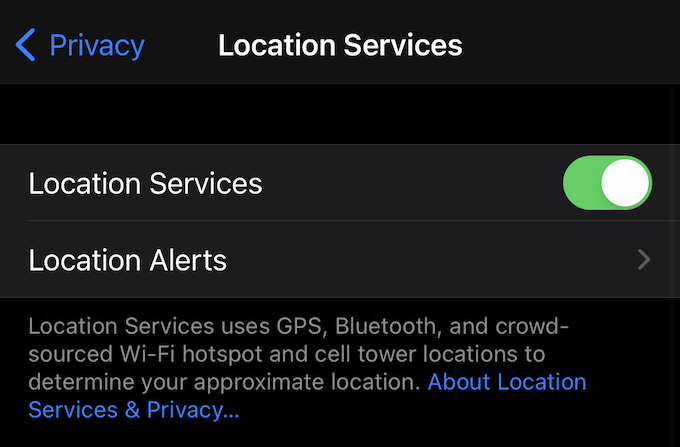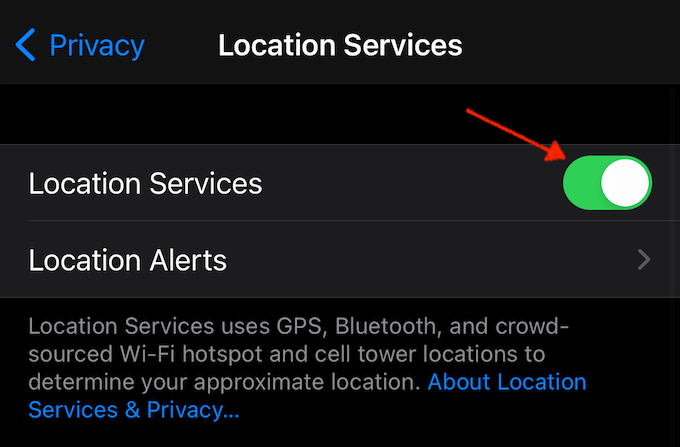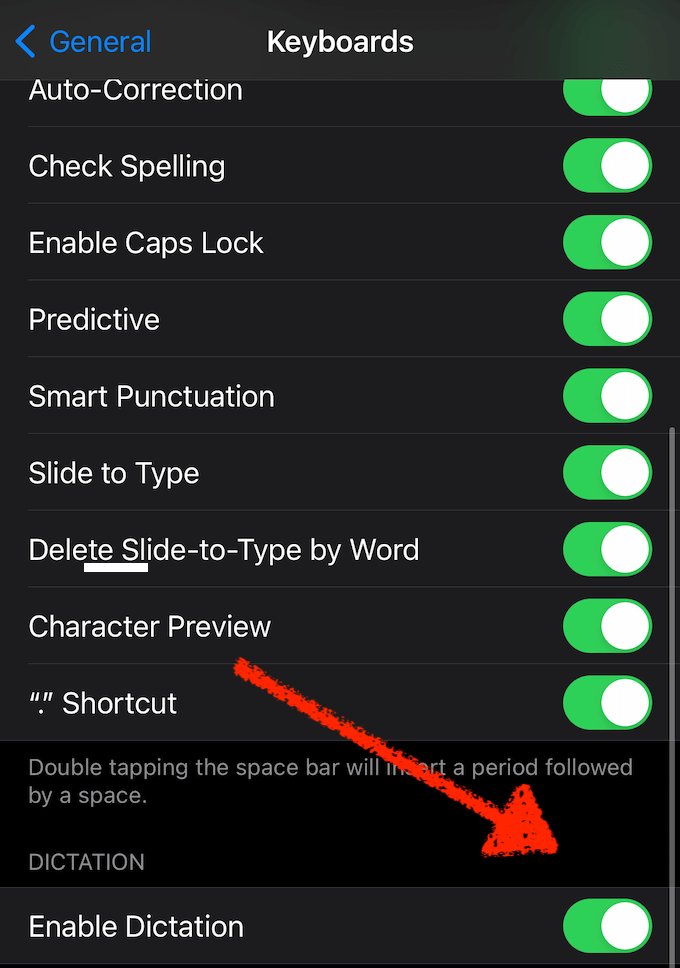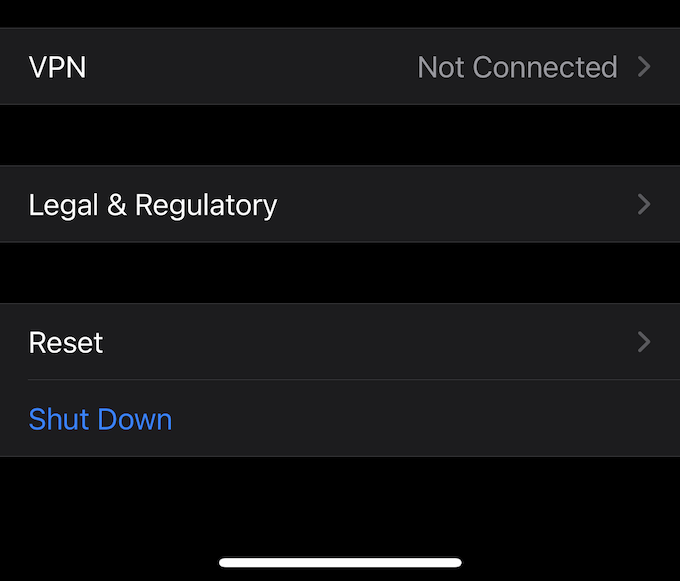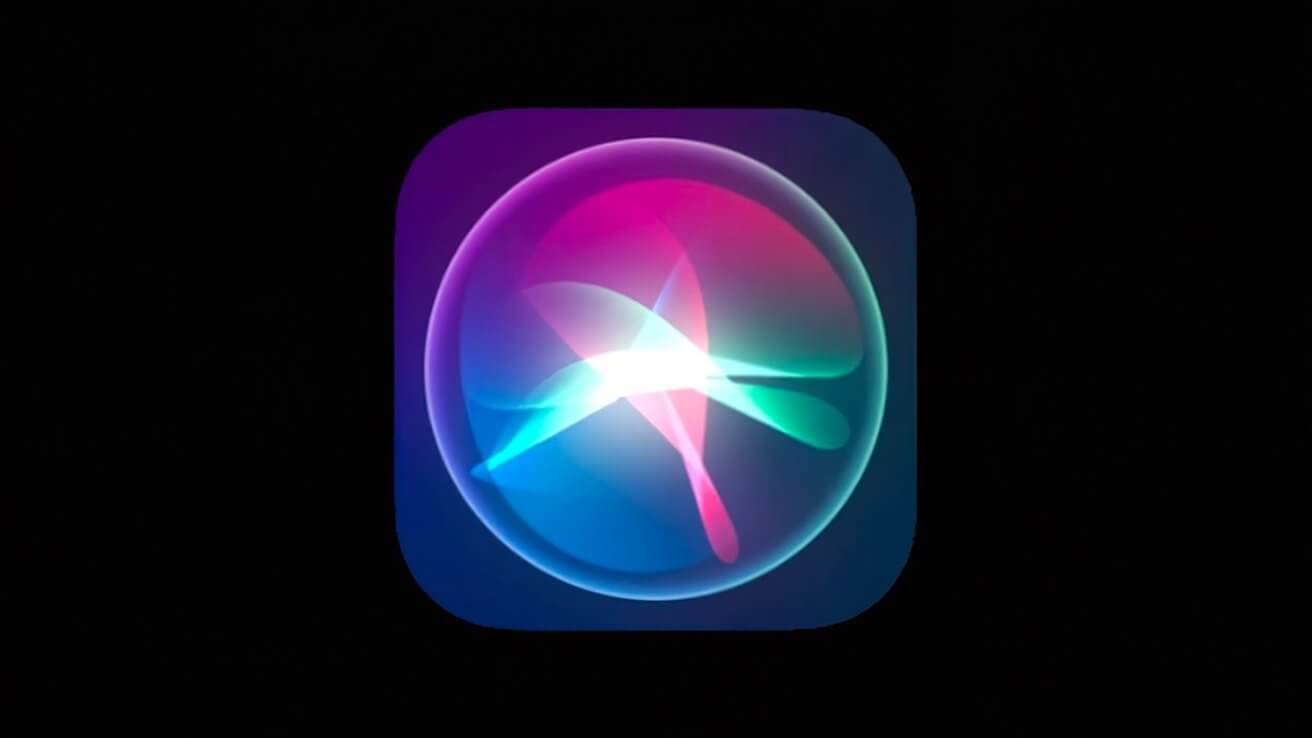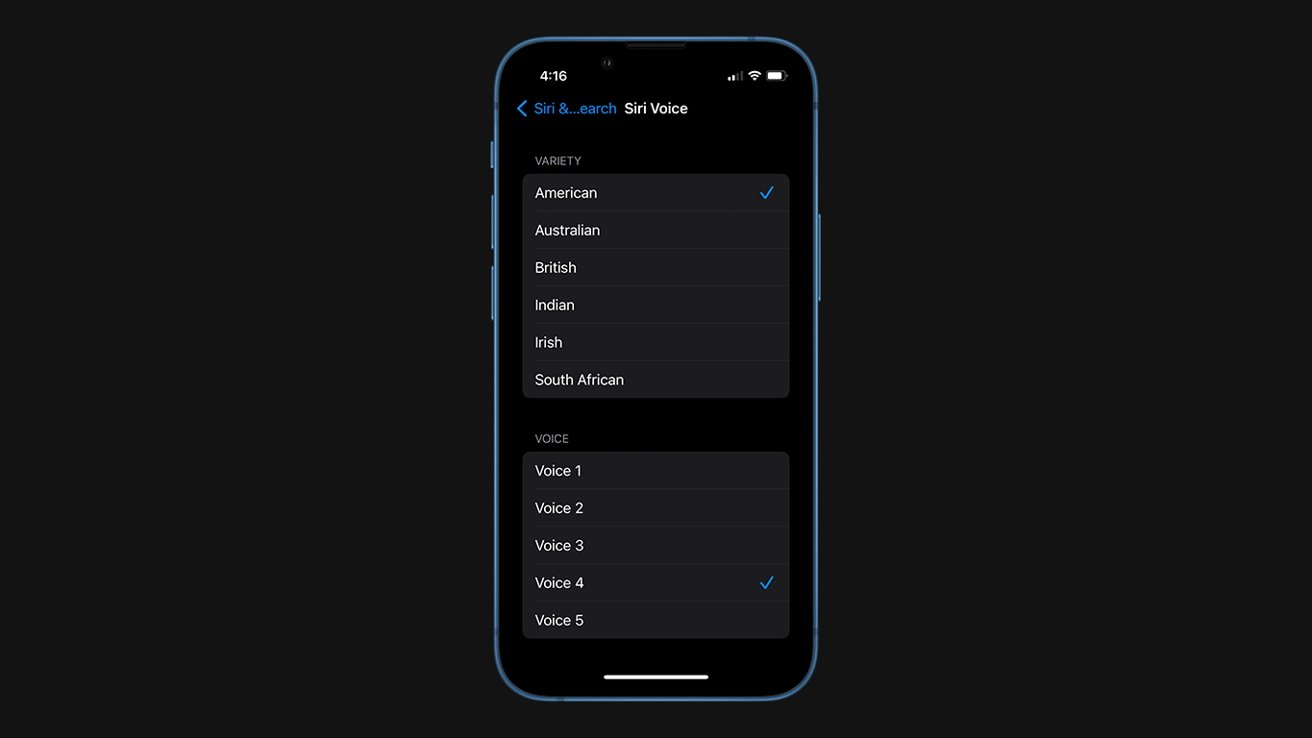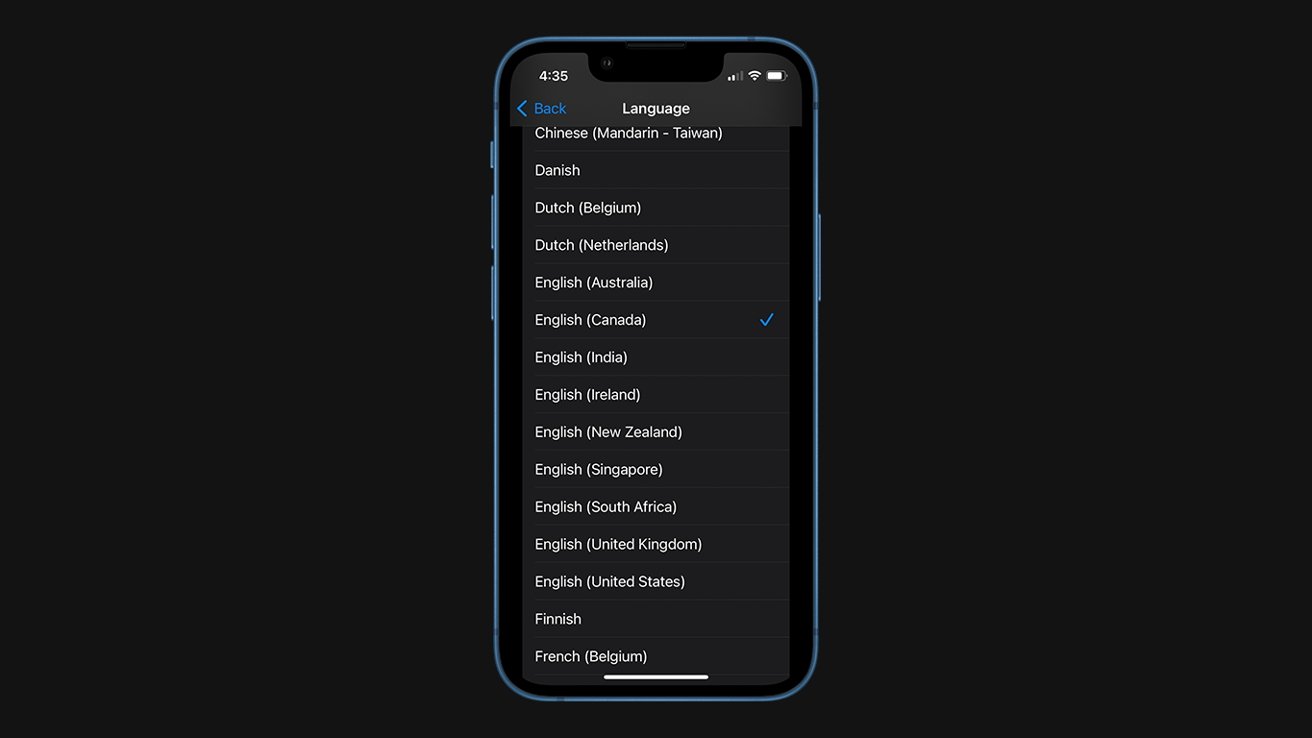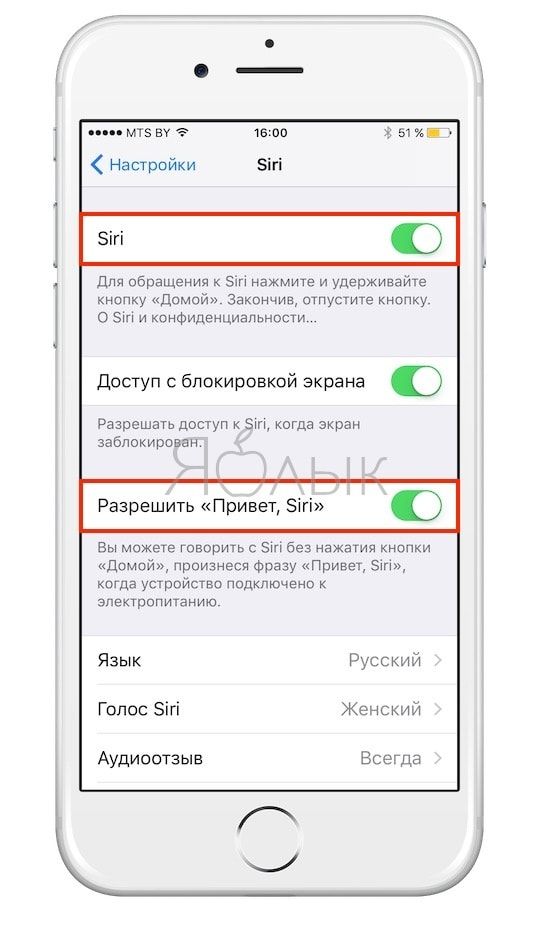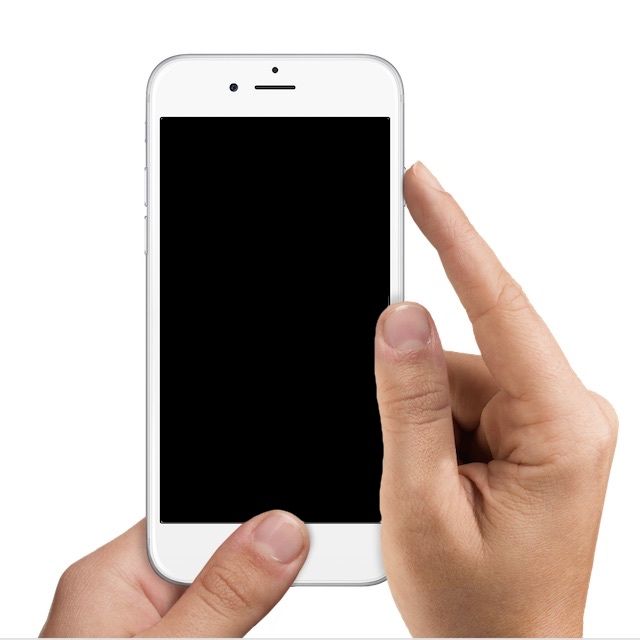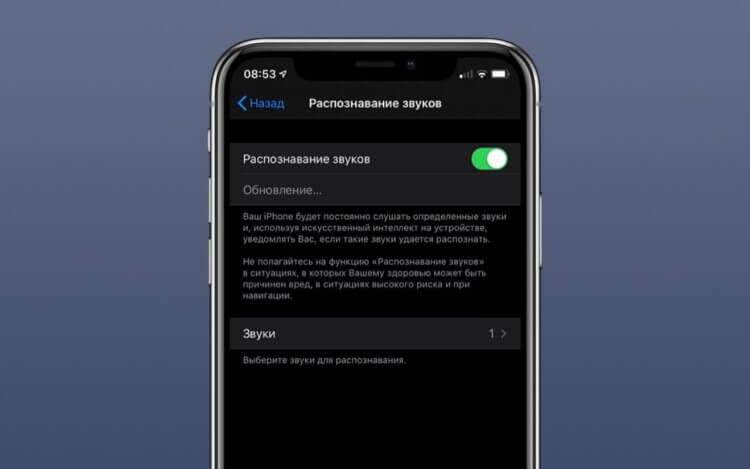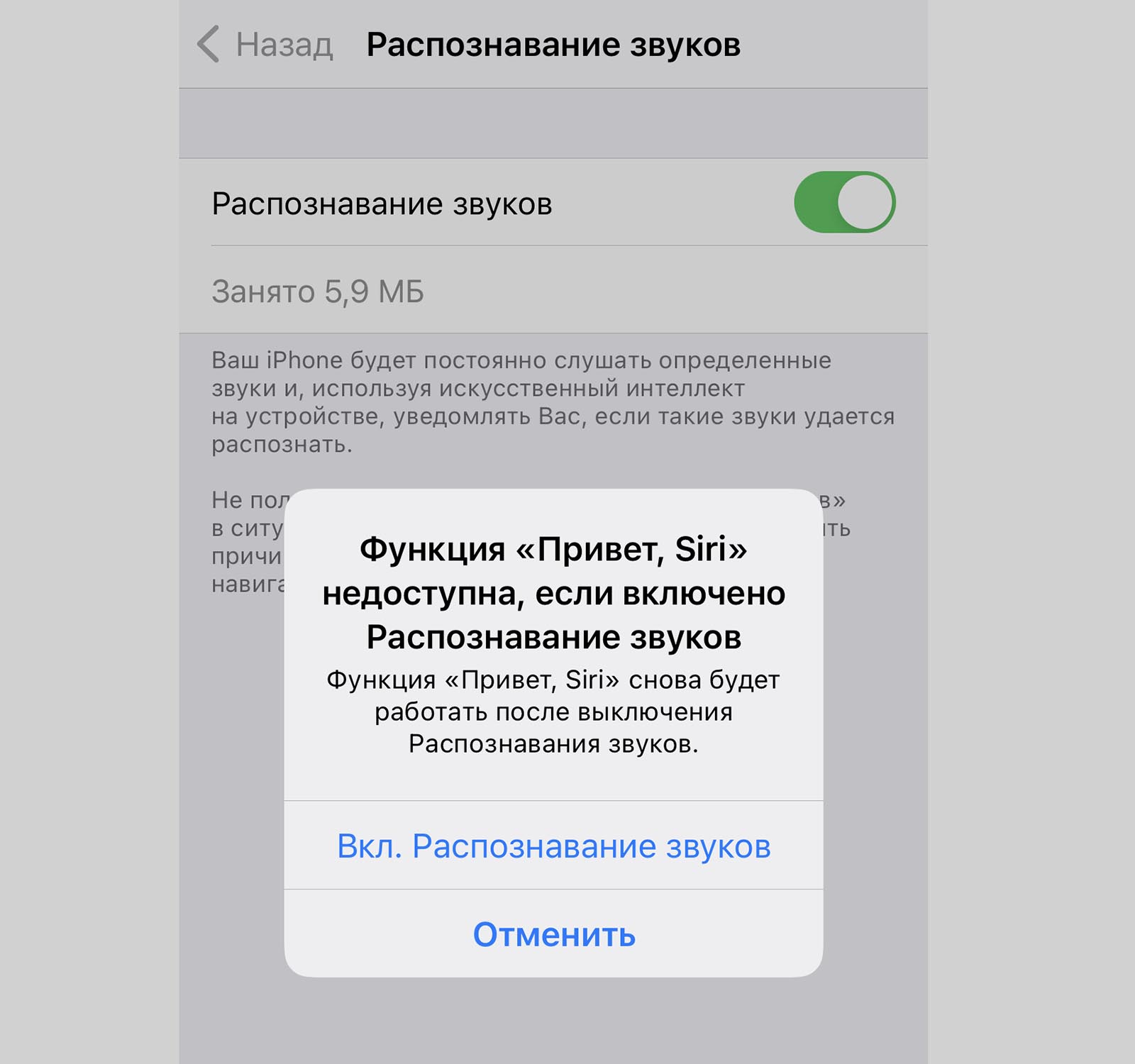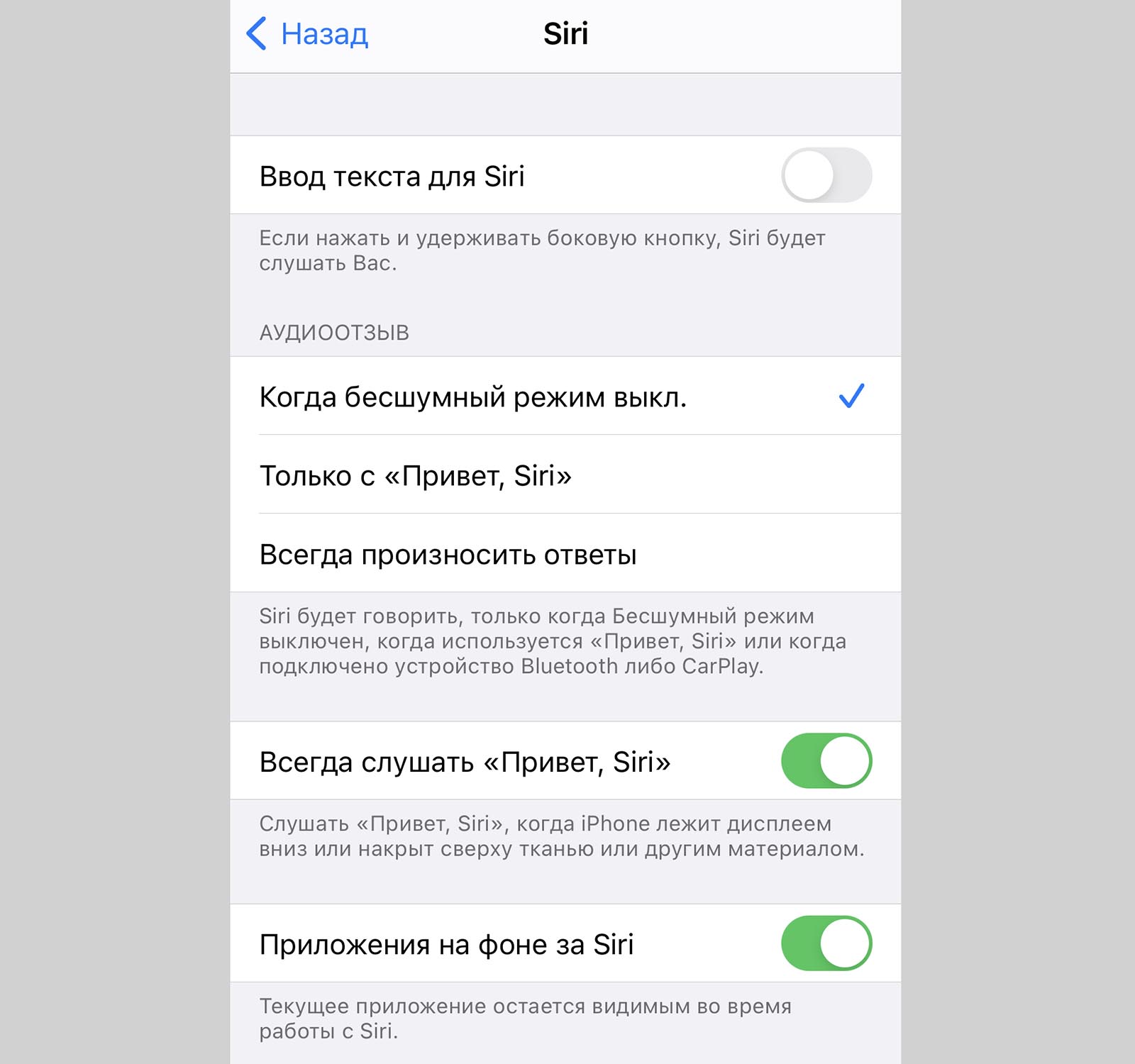Почему у Сири «пропал голос»
Бывает, что электронный ассистент только пишет или полностью игнорирует пользователя. Возможно, проблема в настройках. Необходимо в меню «Сири и Поиск» включить клавиши «Слушать» и «Вызов Сири».
Настройки в порядке? Тогда переходим к более серьезным неисправностям.
Сири не слышит команды
Голосовой помощник не слышит команды пользователя по нескольким причинам:
- сломался динамик или микрофон;
- системные сбои.
Если Siri на iPhone не отвечает из-за динамика или микрофона, необязательно поломка аппаратная. Для начала проверьте настройки. Пройдите по меню в Основное-Клавиатура-Диктовка. Запустите опцию, зажав символ микрофона, и надиктуйте любой текст. Если запись не удалась, то сломан микрофон. Запчасть необходимо заменить. Когда микрофон функционирует, а Сири не работает – произошла программная ошибка. Требуется восстановление прошивки. В обоих случаях требуется помощь специалиста сервисного центра.
Системные сбои «лечатся» перезагрузкой. В зависимости от модели iPhone, для жесткой перезагрузки необходимо одновременно зажать круглую кнопку Home и клавишу Power на боковой панели. При отсутствии кнопки под экраном нужно зажать клавишу увеличения громкости, клавишу уменьшения громкости, кнопку питания. Если перезагрузка не помогла, значит, это не просто ошибка. Можно попробовать алгоритм:
- активировать и деактивировать Сири;
- включить «Привет, Сири»;
- удостовериться в исправности настроек языка;
- проверить подключение к Wi-Fi.
Вы проверили настройки, убедились в исправности микрофона и динамиков, но Сири все еще неисправна? Возможно, дело в ограничениях системы:
- Для IOS 12 и выше схема проверки следующая: Настройки – Экранное время – Конфиденциальность контента- Разрешенные программы. Обратите внимание на параметры Диктовки и Сири: они должны быть активны.
- Для IOS 11 и младше необходимо перейти в Настройки – Основное – Ограничения.
Что делать, если рекомендации не сработали
Если ни один из советов не дал результатов, необходимо отнести гаджет в сервисный центр. Мы не рекомендуем самостоятельно сбрасывать настройки, а тем более заниматься перепрошивкой iPhone. Чтобы сохранить информацию в смартфоне, не испортить его функциональность и восстановить работу Сири, специалисты проведут диагностику и установят причину неисправности, после чего устранят программные сбои и заменят изношенные комплектующие.
От относительно начинающего виртуального помощника в iOS 5 до универсального личного помощника в iOS 15 Siri прошла долгий путь. Благодаря широкому спектру навыков, а также потрясающим трюкам Siri, включая перевод, возможность управлять устройствами умного дома и репертуар для улучшения разговора с естественным звуком, виртуальный помощник Apple значительно улучшился. Тем не менее, есть области, в которых Сири продолжает бороться и возиться, к всеобщему раздражению. Помимо извечных недостатков, у виртуального помощника также есть немало проблем. Итак, если «Привет, Siri» не работает на ваших устройствах, вот 10 исправлений, которые вы можете попытаться исправить, когда Siri не работает на iPhone, iPad, Apple Watch и Mac.
Советы по устранению неработающей проблемы с «Привет, Siri» на iPhone и iPad
Пытаясь исправить проблемы с Siri на iDevices, вы должны помнить о нескольких вещах. Например, вы должны проверить совместимость и убедиться, что ваша страна или регион поддерживает определенную функцию Siri. Это еще не все, вам также необходимо убедиться, что ваше устройство подключено к надежному Интернет-соединению, чтобы виртуальный помощник работал.
Помимо этих обычных подозрений, вы никогда не должны исключать случайного сбоя или ошибки программного обеспечения, которые могут мешать нормальной работе виртуального помощника Apple. С учетом сказанного, давайте попробуем возможные решения, чтобы решить проблему с Siri, которая не работает на iOS, iPadOS, watchOS или macOS!
1. Убедитесь, что ваше устройство полностью встроено
Имейте в виду, что только новейшие iDevices поддерживают функцию громкой связи Hey Siri без подключения к источнику питания. Итак, убедитесь, что ваши устройства совместимы с Hey Siri.
Следующие устройства поддерживают «Привет, Siri»:
- iPhone iPhone 6s или новее
- iPad iPad Air (3-го и 4-го поколения)
- iPad mini (5-го поколения)
- iPad Pro 12,9 дюйма (2-го поколения или новее)
- iPad Pro 11 дюймов (1-го поколения или новее)
- iPad Pro (10,5 дюйма)
- iPad Pro (9,7 дюйма)
- iPad (6-го поколения) или новее
- AirPods Макс
- AirPods Pro
- AirPods (2-го поколения)
- Все модели Apple Watch
- Beats Powerbeats (модель 2020 года), Powerbeats Pro Solo Pro
- MacBook Pro, представленный в 2018 году или новее
- MacBook Air, представленный в 2018 году или новее
- iMac Pro iMac представлен в 2020 году
Если ваши устройства совместимы с «Привет, Siri», читайте дальше, чтобы найти способ решить проблему.
2. Убедитесь, что Siri поддерживает определенные функции в вашей стране или регионе.
Стоит отметить, что доступность, команды и функции Siri зависят от языка и страны/региона. Например, бронирование в ресторане Siri работает только в США, Канаде и Мексике. Кроме того, функции перевода Siri и голосового преобразования текста в речь Neural еще предстоит внедрить повсюду. Чтобы узнать, поддерживает ли ваша страна/регион конкретную функцию Siri, перейдите на страницу с подробным описанием функций Apple .
3. Убедитесь, что параметр «Разрешить Siri при блокировке» включен.
Если вы пытаетесь активировать Siri, когда ваше устройство заблокировано, а «Привет, Siri» у вас не работает, убедитесь, что опция «Разрешить Siri при блокировке» включена. Если он выключен, вы не сможете вызвать личного помощника, когда ваше устройство iOS/iPadOS или macOS заблокировано.
На iPhone/iPad: откройте «Настройки» -> «Siri и поиск». Теперь убедитесь, что переключатель «Разрешить Siri при блокировке» включен.
На Mac: откройте «Системные настройки» -> «Siri». Теперь убедитесь, что установлен флажок слева от Разрешить Siri при блокировке.
4. Убедитесь, что использование Siri на вашем устройстве не ограничено.
Еще одна важная вещь, о которой следует помнить, — убедиться, что Siri не ограничена на вашем устройстве. Screen Time позволяет не только запретить Siri выполнять поиск в Интернете, но и заблокировать ненормативную лексику. Чтобы снять ограничение, перейдите в приложение «Настройки» -> «Время экрана» -> «Ограничения содержимого и конфиденциальности» -> «Ограничения содержимого» -> Siri. Затем убедитесь, что вы разрешили Siri выполнять задачи без каких-либо ограничений (если это то, что вы ищете).
5. Выключите/включите Wi-Fi и сотовую связь.
Ни для кого не секрет, что Siri требует сильного и стабильного Wi-Fi/сотового соединения. Если у вас слабое интернет-соединение, это может быть (скорее всего) виновником. Таким образом, довольно высоки шансы, что устранение вялого Wi-Fi или сотового соединения поможет вам решить проблему, из-за которой Siri не работает на вашем iPhone, iPad, Mac или Apple Watch.
На iPhone и IPad: Открытые приложения Настройки -> Wi-Fi/Mobile Data. Теперь выключите переключатель. После этого подождите некоторое время, а затем включите Wi-Fi/мобильные данные.
Примечание. Вы также можете попробовать сбросить настройки сети и посмотреть, решит ли это какие-либо проблемы с WiFi, с которыми может столкнуться ваш iPhone.
На Apple Watch: перейдите в приложение «Настройки»> «Wi-Fi/Мобильные данные». Затем выключите тумблер. Затем снова включите выключатель через несколько секунд. (Чтобы исправить другие распространенные проблемы Apple Watch, перейдите к нашему обширному руководству по устранению неполадок Apple Watch.)
На Mac: нажмите меню Wi-Fi и выключите Wi-Fi. Теперь подождите несколько секунд, а затем снова включите Wi-Fi.
6. Убедитесь, что всегда слушайте «Привет, Siri».
По умолчанию Siri не реагирует, когда ваш iPhone лежит экраном вниз или накрыт. Если вы хотите, чтобы виртуальный помощник всегда отвечал, даже когда ваше устройство накрыто или обращено вниз, убедитесь, что вы включили «Всегда слушать привет, Siri».
Перейдите в приложение «Настройки» на своем устройстве и выберите « Специальные возможности». Затем прокрутите вниз и выберите Siri. Наконец, убедитесь, что переключатель рядом с « Всегда слушать для« Привет, Siri » включен.
7. Выполните полный сброс устройства.
Честно говоря, жесткий сброс, также известный как принудительный перезапуск, — это мое средство устранения неполадок, особенно при решении распространенных проблем iOS 15. Зная, насколько надежным он всегда был, разумно попробовать и принудительно перезагрузить iPhone.
Аппаратный сброс iPhone 8 или новее и iPad с Face ID: нажмите кнопку увеличения громкости. Затем нажмите кнопку уменьшения громкости. После этого вам нужно удерживать кнопку питания/боковую кнопку, пока на экране не появится логотип Apple.
Аппаратный сброс iPhone 7/7 Plus: одновременно удерживайте боковую кнопку и кнопку уменьшения громкости, пока на экране не появится логотип Apple.
Аппаратный сброс iPhone 6s или более ранней версии и iPad с Touch ID: одновременно удерживайте кнопку «Домой» и боковую/боковую кнопку, пока не увидите логотип Apple.
Аппаратный сброс Apple Watch: нажмите и удерживайте одновременно цифровую корону и боковую кнопку, пока на экране не появится логотип Apple.
8. Отключите Siri и настройте снова.
Иногда вы можете устранить проблемы с Siri на своих iDevices, просто полностью отключив личного помощника, а затем снова настроив его. Так что тоже попробуйте.
На iPhone/iPad: перейдите в приложение «Настройки» и выберите «Siri и поиск». Затем выключите переключатель рядом с надписью «Listen for Hey Siri». Кроме того, отключите переключатель рядом с кнопкой «Нажать сбоку/Домой/Сверху» для Siri. После этого перезагрузите устройство и включите эти переключатели.
На Apple Watch: откройте «Настройки» -> «Siri». Теперь выключите переключатели для «Слушать, привет, Siri», «Поднять, чтобы говорить» и «Нажмите цифровую корону». После этого перезапустите Apple Watch. Затем включите все эти переключатели.
Примечание. Представленная в watchOS 5 функция Raise To Speak позволяет активировать виртуального помощника, не говоря «Привет, Siri» или нажимая любую кнопку на Apple Watch.
На Mac: перейдите в Системные настройки -> Siri. Теперь снимите флажок слева от Enable Ask Siri. Также снимите флажки слева от «Слушать, привет, Siri» и «Разрешить Siri при блокировке». После этого перезагрузите Mac и включите все эти функции.
После того, как вы настроили Siri на своем устройстве, вызовите личного помощника и попросите его выполнить определенные задачи, например: «Привет, Siri, включи фонарик». Если виртуальный помощник начинает нормально работать, все готово!
9. Сброс всех настроек на вашем iPhone или iPad.
Я не могу вспомнить, сколько раз меня выручал сброс к заводским настройкам. Когда мне кажется, что мой iPhone или iPad изо всех сил пытается решить сложные проблемы, я обязательно пробую его. К счастью, во многих случаях это меня не подводило. Итак, я бы порекомендовал вам попробовать это надежное решение.
Перейдите в приложение «Настройки» -> « Основные» -> «Сброс» -> «Сбросить все настройки». Если потребуется, введите свое устройство и коды доступа к экранному времени. После этого снова настройте Siri. Затем активируйте Siri, чтобы проверить, наконец, справились ли вы с проблемой.
10. Проверьте статус системы Apple.
Если ни один из приемов не помог решить проблему с неработающей Siri на вашем iPhone, я предполагаю, что проблема может быть в системе Apple. Каждый раз, когда система Apple выходит из строя, перестают работать ряд важных служб и функций, включая Siri. Поэтому перейдите на страницу состояния системы Apple и убедитесь, что кружок слева от Siri зеленый.
Если кружок слева от Siri желтый, вы ничего не можете сделать, но (как вы уже догадались!) Подождите, пока проблема не исчезнет.
Бонус: обновление программного обеспечения
Обновление программного обеспечения довольно надежно с точки зрения исправления ошибок и прочих проблем, которые часто трудно объяснить. Итак, если ни один из приемов не помог решить проблему с неработающей Siri на вашем устройстве iOS/iPadOS/watchOS или macOS, я подозреваю, что проблема может быть связана с ошибкой. Таким образом, высока вероятность того, что обновление программного обеспечения поможет вам устранить проблемы с Siri.
На iPhone/iPad: перейдите в приложение «Настройки» -> «Основные» -> «Обновление программного обеспечения». Затем загрузите и установите последнюю версию iOS/iPadOS на свое устройство.
На Apple Watch: перейдите в приложение «Настройки» -> «Общие» -> «Обновление программного обеспечения». Затем обновите программное обеспечение на Apple Watch.
На Mac: перейдите в Системные настройки -> Обновление программного обеспечения. После этого скачайте и установите последнюю версию macOS.
Советы по устранению проблем с Siri на iPhone, iPad, Apple Watch и Mac
Что ж, это конец этого руководства по устранению неполадок! Надеюсь, Siri снова начала нормально работать на вашем iDevice. Как указано выше, вялое соединение Wi-Fi/сотовой связи часто является основной причиной проблемы. Таким образом, вы можете решить проблемы Siri на своем iPhone, Apple Watch или Mac, в большинстве случаев исправив слабое подключение к Интернету. Если это не помогает, вы можете использовать другие надежные решения, такие как обновление программного обеспечения и сброс настроек до заводских, чтобы избавиться от проблемы.
Итак, какие уловки оказались удачными для вас? Не забудьте сообщить мне свой отзыв и совет, который помог вам.
Содержание
- Если функция «Привет, Siri» не работает на iPhone или iPad
- Проверьте, включена ли функция «Привет, Siri»
- Настройте функцию «Привет, Siri», чтобы помочь Siri распознать ваш голос
- Если Siri все равно не отвечает
- Помощь с использованием Siri на других устройствах
- Что делать, если функция «Привет, Siri» не работает после обновления до iOS 15
- Способ 1: Обновите «Привет, Siri»
- Способ 2: Отключите диктовку
- Способ 3: Выполните принудительную перезагрузку iPhone/iPad с iOS 15
- Способ 4: Проверьте интернет-соединение, при необходимости сбросьте настройки
- Способ 5: Устраните системные сбои iOS 15 для решения проблемы с Siri
- Siri не работает? 13 исправлений, чтобы Сири снова разговаривала
- Убедитесь, что «Привет, Siri» активен.
- Проверить обновления iOS
- Перезагрузите устройство
- Включите службы геолокации
- Снова настройте «Привет, Siri»
- Включить всегда слушать
- Убедитесь, что Wi-Fi и сотовые данные активны
- Отключить ввод Siri
- Проверьте серверы Siri
- Переключить режим полета
- Переключить диктовку
- Сбросить настройки сети
- Восстановить заводские настройки iPhone
- Заставьте Siri снова работать
Если функция «Привет, Siri» не работает на iPhone или iPad
Если Siri не отвечает, когда вы говорите «Привет, Siri», попробуйте проверить следующее.
Проверьте, включена ли функция «Привет, Siri»
- Перейдите в меню «Настройки».
- Нажмите «Siri и Поиск».
- Убедитесь, что в этом меню включены следующие настройки.
- Слушать «Привет, Siri»
- Siri с блокировкой экрана
Настройте функцию «Привет, Siri», чтобы помочь Siri распознать ваш голос
- Перейдите в меню «Настройки».
- Нажмите «Siri и Поиск».
- Отключите функцию «Слушать «Привет, Siri»», а затем снова ее включите.
- Когда появится экран «Настроить «Привет, Siri»», нажмите «Продолжить».
- Произнесите вслух все команды, которые отображаются на экране.
- Нажмите «Готово».
Если Siri все равно не отвечает
По умолчанию Siri не отвечает, когда устройство лежит лицевой стороной вниз или чем-то закрыто. Чтобы это исправить, перейдите в меню «Настройки» > «Универсальный доступ» > Siri и включите функцию «Всегда слушать «Привет, Siri»».
Помощь с использованием Siri на других устройствах
- На запрос «Привет, Siri» отвечает не то устройство? Использование функции «Привет, Siri» на нескольких устройствах.
- Получите помощь с использованием Siri на часах Apple Watch.
- Если Siri не работает на HomePod, проверьте настройки в приложении «Дом».
- Узнайте, как использовать Siri с наушниками AirPods или AirPods Pro.
- Устройства, поддерживающие функцию «Привет, Siri».
Функции и команды Siri доступны не для всех языков, стран и регионов. Узнайте, какие функции Siri поддерживаются в вашей стране или регионе.
Источник
Что делать, если функция «Привет, Siri» не работает после обновления до iOS 15
С данной ошибкой могут столкнуться пользователи, только что обновившие систему iPhone до iOS 15. При обращении «Привет, Siri», Siri не слушает и не отвечает. Если у Вас та же проблема, в нашей статье Вы найдете 5 решений в ситуации, когда Siri не работает на iOS 15.
Прежде чем перейти к способам решения проблемы, давайте сначала уточним некоторые моменты, ведь «Привет, Siri» не срабатывает, если не выполнены следующие условия.
- Убедитесь, что Ваше устройство не перевернуто экраном вниз.
- Убедитесь, что на чехле Вашего iPhone/iPad закрыт Smart Cover.
- Если Вы используете iPhone 6 или более ранние модели, iPad или iPod touch, убедитесь, что они подключены к источнику питания.
- Убедитесь, что устройство не находится в энергосберегающем режиме. «Привет, Siri» не работает при низком заряде батареи.
Если данные советы не помогли, перейдите к способам решения сбоя, предложенным ниже.
Способ 1: Обновите «Привет, Siri»
Если у Вас не получается разбудить Siri посредством обращения к ней «Привет, Siri», Вы можете временно отключить Siri, а затем снова включить ее. Просто перейдите в Настройки > Siri & Поиск. Отключите «Слушать «Привет, Siri» и «Вызов Siri кнопкой «Домой». Немного подождите и снова включите. После этого настройте «Привет, Siri» на своем iPhone/iPad.
Способ 2: Отключите диктовку
«Привет, Siri» иногда может не работать при включенной диктовке. Чтобы исправить эту проблему, попробуйте отключить диктовку. Перейдите в Настройки > Основные > Клавиатуры, здесь находится опция «Включить диктовку». Отключите данную функцию и попробуйте использовать «Привет, Siri».
Способ 3: Выполните принудительную перезагрузку iPhone/iPad с iOS 15
Если ни один способ не сработал, возможно, поможет принудительная перезагрузка iPhone. Ниже описано, как выполнить принудительную перезагрузку на Вашем iPhone/iPad.
Для пользователей iPhone XS/XR/X, iPhone 8/8 Plus: Нажмите и отпустите сначала кнопку увеличения громкости, а затем кнопку уменьшения громкости. После этого зажмите боковую кнопку, пока экран не погаснет и не появится логотип Apple.
Для пользователей iPhone 7/7 Plus: Одновременно нажмите кнопку уменьшения громкости и кнопку питания и удерживайте их до перезагрузки устройства.
Для пользователей iPhone 6/6s и более ранних моделей, iPad: Нажмите и удерживайте кнопку «Домой» и кнопку питания до тех пор, пока Вы не увидите логотип Apple.
Способ 4: Проверьте интернет-соединение, при необходимости сбросьте настройки
«Привет, Siri» работает, в основном, при условии стабильного подключения к сети. Если Вы не подключены к Интернету, Siri может сказать «Извините, возникли проблемы с подключением к сети» или «Повторите попытку через некоторое время». В этом случае Вам необходимо проверить интернет-соединение. Попробуйте сначала включить авиарежим. Это заблокирует все системы мобильной передачи данных и Wi-Fi. Через некоторое время выключите авиарежим и проверьте, заработала ли функция «Привет, Siri».
В некоторых случаях Вам понадобится сбросить настройки сети. Это не удалит данные на iPhone/iPad, а лишь восстановить все связанные с сетью настройки до заводских. Для этого перейдите в Настройки > Основные > Сброс и выберите «Сбросить настройки сети».
Способ 5: Устраните системные сбои iOS 15 для решения проблемы с Siri
Все вышеуказанные способы не помогли исправить ситуацию, когда «Привет, Siri» перестала работать на iPhone/iPad с iOS 15? Не волнуйтесь, финальное средство – это утилита Tenorshare ReiBoot, мощный инструмент восстановления системы iOS 15, способное легко справляться с различными системными багами и сбоями в работе приложений. С помощью простых действий Ваша система будет полностью восстановлена без потерь данных. Если Вы не знаете, как исправить ошибку «Siri не работает на iOS 15», используйте надежную программу Tenorshare ReiBoot.


Ниже предлагается инструкция по использованию ReiBoot для восстановления системы iOS 15.
Начните с загрузки и установки программы на Ваш ПК/Mac. Затем подключите Ваше устройство к ПК/Mac.
Загрузите из Интернета пакет прошивки. Он будет использован при восстановлении операционной системы.
Процесс загрузки не займет много времени. После его завершения нажмите на «Исправить» для запуска процесса восстановления. После этого Ваше устройство перезагрузится в обычном режиме.
Теперь Вы можете без проблем использовать «Привет, Siri». Если у Вас остались какие-либо вопросы касательно сбоев iPhone, например, iPhone завис в режиме восстановления, iPhone не перестает перезагружаться или iPhone завис, данная утилита по восстановлению системы iPhone поможет Вам и в этих ситуациях. Теперь программа также поддерживает новые iPhone 13/12/11/X и iOS 15.
Если Вы знаете другие решения в ситуации, когда Siri не работает или «Привет, Siri» не отвечает, делитесь ими в комментариях.


Обновление 2021-09-07 / Обновление для Проблемы и Решения с iOS 12
Источник
Siri не работает? 13 исправлений, чтобы Сири снова разговаривала
Siri — важный аспект работы с iOS, отвечающий за большинство голосовых команд на iPhone и iPad. К сожалению, Siri иногда перестает работать по тем или иным причинам. Пока голосовой помощник не заговорит снова, вы не сможете в полной мере использовать свое устройство.
Хорошая новость заключается в том, что есть несколько способов снять шкуру с кошки и вернуть язык Сири метафорическому животному.
Убедитесь, что «Привет, Siri» активен.
Если вы покупаете новый телефон или обновляете свою ОС, функция «Привет, Siri» может быть отключена. Самое простое решение — проверить меню настроек, чтобы убедиться, что Siri активна.
- Открыть настройки.
- Коснитесь Siri и поиск.
- Коснитесь Слушать «Привет, Siri» и «Разрешить Siri при блокировке».
Проверить обновления iOS
Если ваша операционная система не обновлена полностью, Siri может работать некорректно.
- Открыть настройки.
- Коснитесь Общие.
- Коснитесь Обновление программного обеспечения.
Перезагрузите устройство
Часто проблемы с Siri можно решить, просто выключив устройство на 30 секунд или одну минуту, а затем снова включив его. Точный метод, которым вы будете следовать, зависит от вашего устройства, но большинство современных iPhone можно выключить, одновременно удерживая кнопки питания и увеличения громкости.
Включите службы геолокации
Siri использует ваше текущее местоположение, чтобы отвечать на многие вопросы о погоде, прокладывать маршруты и многое другое. Если у вас отключены службы геолокации, Siri может работать некорректно.
- Открыть настройки.
- Коснитесь Конфиденциальность.
- Коснитесь Службы геолокации.
- Коснитесь переключателя служб определения местоположения, чтобы включить его.
Снова настройте «Привет, Siri»
Если Сири не отвечает, она может не узнать ваш голос. Если вы настроили «Привет, Siri» в оживленном или шумном месте, начальный процесс мог уловить слишком много фонового шума. Повторяя этот процесс, вы можете улучшить распознавание голоса Siri и помочь ей лучше вас понять.
- Открыть настройки.
- Коснитесь Siri и поиск.
- Нажмите «Слушать» до «Привет, Siri», чтобы выключить его, а затем еще раз, чтобы снова включить.
- Появится экран настройки Hey Siri. Коснитесь Продолжить.
- Следуйте инструкциям на экране и произнесите пять представленных вам фраз.
- Коснитесь Готово.
После этого Siri будет лучше отвечать и понимать произносимые вами фразы.
Включить всегда слушать
Другой доступный вам вариант — включить специальные возможности Siri, чтобы ваш телефон всегда слушал Siri.
- Открыть настройки.
- Коснитесь Доступность.
- Нажмите «Всегда слушать», чтобы услышать «Привет, Siri».
Активация этой опции означает, что ваш телефон будет слушать фразу, даже если она закрыта или повернута лицевой стороной вниз.
Убедитесь, что Wi-Fi и сотовые данные активны
Для работы Siri необходимо подключение к Интернету. Если вы не подключены к Wi-Fi или у вас нет Сотовая данных, она не может обрабатывать речевые сигналы.
- Проведите вниз от верхнего правого угла, чтобы открыть Центр управления.
- Значок «Сотовые данные» должен быть зеленым, а значок Wi-Fi — синим. Если одного из них нет, коснитесь значка, чтобы снова включить их.
Отключить ввод Siri
Некоторые пользователи сообщают, что функция «Введите Siri» вызывает проблемы с голосовой связью. Отключите эту функцию, чтобы исключить этот риск.
- Открыть настройки.
- Коснитесь Доступность.
- Коснитесь Siri.
- Коснитесь ползунка Type to Siri, чтобы отключить его.
Проверьте серверы Siri
Если ваш телефон подключен к Интернету, но Siri по-прежнему не работает, есть вероятность, что серверы не работают. Вы можете проверить официальную страницу статуса сервера Apple, чтобы узнать.
- Перейти к https://www.apple.com/support/systemstatus/.
- Найдите Siri в правом нижнем углу. Если индикатор горит зеленым, это означает, что серверы все еще активны.
Переключить режим полета
Некоторые пользователи сообщают, что поворот Режим полета выключить, подождать около 30 секунд, а затем снова включить Siri.
- Проведите вниз от верхнего правого угла, чтобы открыть Центр управления.
- Коснитесь значка режима полета.
- Подождите 30 секунд.
- Коснитесь значка режима полета еще раз, чтобы отключить его.
Переключить диктовку
Диктовка, как и Siri, зависит от обработки голоса. Иногда отключение диктовки и ее повторное включение может устранить сбои с помощью Siri.
- Открыть настройки.
- Коснитесь Общие.
- Коснитесь Включить диктовку.
- Подождите не менее 30 секунд.
- Еще раз нажмите «Включить диктовку».
Сбросить настройки сети
Одним из возможных способов устранения проблем с Siri является полный сброс сетевых настроек вашего телефона. Если вы это сделаете, вам нужно будет повторно подключиться ко всем вашим сетям.
- Открыть настройки.
- Коснитесь Общие.
- Коснитесь Сбросить настройки сети.
- Введите свой пароль, если он у вас есть.
- Коснитесь Сбросить настройки сети.
Восстановить заводские настройки iPhone
Если ничего не помогает, вы можете восстановить заводские настройки iPhone или iPad. Это следует использовать только в качестве крайней меры, если ни один из других вариантов не работает, поскольку он удаляет все с вашего телефона.
- Открыть настройки.
- Коснитесь Общие.
- Коснитесь Сбросить.
- Коснитесь Сбросить все настройки.
- Введите свой пароль, если он у вас есть.
- Нажмите «Сбросить все настройки» для подтверждения.
Заставьте Siri снова работать
Эти 13 методов должны помочь решить проблемы с Siri. Когда ваш умный помощник не работает, он лишает вас возможности использовать HomeKit, задавать вопросы о погоде и т. Д. Начните сверху и двигайтесь вниз.
Если ни один из этих вариантов не работает, обратитесь в службу поддержки Apple или отнесите устройство в Genius Bar для ремонта.
Источник
У некоторых пользователей Siri вообще не работает после обновления до iOS 16.0.3. Хотя пока нет гарантированного исправления, вот несколько вещей, которые вы можете попробовать.
Некоторые владельцы iPhone сообщают, что Siri и диктовка с клавиатуры перестали работать после обновления их iPhone до iOS 16.0.3. Столкнетесь ли вы с этой проблемой или нет, кажется немного случайным. Некоторые сотрудники AppleInsider пострадали от этой ошибки, а другие — нет.
К счастью, есть несколько способов заставить Siri работать.
Некоторые пользователи обнаружили, что изменение голоса Siri — это все, что нужно, чтобы умный помощник снова заработал, и это, безусловно, наименее инвазивная вещь, которую нужно попробовать в первую очередь.
Откройте приложение «Настройки». Прокрутите вниз, коснитесь Siri и выполните поиск. Коснитесь «Голос Siri». Измените голос Siri на другой вариант или голос.
Если это не сработало, есть еще один обходной путь, который вы можете попробовать. Это включает в себя изменение языка, который использует Сири, на что-то другое. Если вы находитесь в США, попробуйте изменить его на английский (Канада) или английский (Великобритания).
Как изменить язык, который Siri использует в iOS 16
Откройте приложение «Настройки». Прокрутите вниз и коснитесь Siri и нажмите «Поиск». Коснитесь «Язык». Коснитесь языка Siri, чтобы выбрать другой.
Изменение языковых настроек отключит функцию «Привет, Siri», и вам потребуется заново обучить Siri понимать ваши голосовые подсказки. Для этого просто снова включите «Привет, Siri» и следуйте инструкциям на экране.
Третье возможное решение — переустановка iOS. Кажется, это работает чаще всего без предварительного стирания и переустановки бета-профиля.
Процесс переустановки довольно разрушительный. Даже при восстановлении iCloud от пользователя требуется некоторое время, чтобы все переустановить и правильно настроить.
В противном случае единственный вариант — ждать, пока Apple исправит проблему. Согласно сабреддиту iOS, Apple знает об этой проблеме и надеется, что она будет исправлена в ближайшее время.
Как правило, голосовой помощник Siri отлично функционирует на iPhone и iPad, но в некоторых случаях владельцы iOS-устройств могут сталкиваться с некорректной работой ассистента или его отключением. При возникновении подобных ситуаций пользователи могут самостоятельно устранить неполадки в работе Siri. Предлагаем вашему вниманию ряд эффективных методов, которые позволят восстановить работу виртуального ассистента.
Если Сири не работает на iOS-устройстве, прежде всего убедитесь, что:
- iPhone и iPad подключены к интернету через Wi-Fi или сотовую связь;
- Ничто не преграждает доступ к микрофону (к примеру, многие чехлы могут закрывать микрофон);
- Функция Siri активирована в настройках;
- Команды голосовому помощнику подаются четко и на языке, который распознает Siri.
Восстановление работы Siri путем перезагрузки iPhone и iPad
Часто для устранения проблем в работе Siri бывает достаточно просто принудительно перезагрузить iPhone и iPad. Принудительная перезагрузка большинства моделей устройств осуществляется путем нажатия и удерживания кнопки питания и кнопки «Домой» (в iPhone 7 и более новых версиях — клавиша уменьшения громкости + кнопка питания. Подробно).
Жесткая перезагрузка iPhone:
Жесткая перезагрузка iPhone 7:
Вы также можете использовать мягкую перезагрузку, выключиввключив iOS-устройство.
После перезагрузки гаджета Siri должна начать работать корректно.
ПО ТЕМЕ: Как звонить с помощью Siri на iPhone, iPad, Mac, Apple Watch, EarPods, AirPods.
Устранение проблем в работе Siri путем выключениявключения функционала
Выключениевключение Siri может устранить некоторые простые проблемы в работе сервиса.
1. Откройте приложение «Настройки» на iPhone и iPad и перейдите к разделу Siri;
2. Переместите ползунок в положение «выкл.» рядом с опцией Siri;
3. Подтвердите деактивацию Siri, нажав на опцию «Отключить Siri»;
4. Подождите несколько секунд, а затем повторно включите Siri.
5. Удерживайте кнопку «Домой» для активации голосового помощника и задайте команду для того, чтобы убедиться в корректной работе функционала.
Что делать в случае сообщений об ошибке («Siri недоступна» или «Простите, в данный момент я не могу выполнить запрос»)
«Siri недоступна» или подобные сообщения об ошибке обычно означают отсутствие интернет-подключения. Удостоверьтесь, что ваше устройство подключено к интернету. В редких случаях проблемы в работе Siri могут быть связаны с неполадками сервера Apple Siri Server, которые не имеют отношения к самому iPhone или iPad. В таком случае работа Siri восстановится самостоятельно через какое-то время.
Как уже говорилось выше, для функционирования сервиса требуется интернет-подключение и работающая кнопка «Домой», которая нужна для активации функционала. Если голосовой помощник работает корректно, но функция «Привет, Siri» недоступна, убедитесь, что она включена в настройках Siri.
Смотрите также:
- Как объяснить Siri, кто является Вашим другом, братом, женой, детьми и т.д.
- Полезные команды Siri для iPhone на русском языке.
- Координаты точки на карте при помощи iPhone: как найти и поделиться.
Siri — важный аспект работы с iOS, отвечающий за большинство голосовых команд на iPhone и iPad. К сожалению, Siri иногда перестает работать по тем или иным причинам. Пока голосовой помощник не заговорит снова, вы не сможете в полной мере использовать свое устройство.
Хорошая новость заключается в том, что есть несколько способов снять шкуру с кошки и вернуть язык Сири метафорическому животному.
Если вы покупаете новый телефон или обновляете свою ОС, функция «Привет, Siri» может быть отключена. Самое простое решение — проверить меню настроек, чтобы убедиться, что Siri активна.
- Открыть настройки.
- Коснитесь Siri и поиск.
- Коснитесь Слушать «Привет, Siri» и «Разрешить Siri при блокировке».
Проверить обновления iOS
Если ваша операционная система не обновлена полностью, Siri может работать некорректно.
- Открыть настройки.
- Коснитесь Общие.
- Коснитесь Обновление программного обеспечения.
Перезагрузите устройство
Часто проблемы с Siri можно решить, просто выключив устройство на 30 секунд или одну минуту, а затем снова включив его. Точный метод, которым вы будете следовать, зависит от вашего устройства, но большинство современных iPhone можно выключить, одновременно удерживая кнопки питания и увеличения громкости.
Включите службы геолокации
Siri использует ваше текущее местоположение, чтобы отвечать на многие вопросы о погоде, прокладывать маршруты и многое другое. Если у вас отключены службы геолокации, Siri может работать некорректно.
- Открыть настройки.
- Коснитесь Конфиденциальность.
- Коснитесь Службы геолокации.
- Коснитесь переключателя служб определения местоположения, чтобы включить его.
Снова настройте «Привет, Siri»
Если Сири не отвечает, она может не узнать ваш голос. Если вы настроили «Привет, Siri» в оживленном или шумном месте, начальный процесс мог уловить слишком много фонового шума. Повторяя этот процесс, вы можете улучшить распознавание голоса Siri и помочь ей лучше вас понять.
- Открыть настройки.
- Коснитесь Siri и поиск.
- Нажмите «Слушать» до «Привет, Siri», чтобы выключить его, а затем еще раз, чтобы снова включить.
- Появится экран настройки Hey Siri. Коснитесь Продолжить.
- Следуйте инструкциям на экране и произнесите пять представленных вам фраз.
- Коснитесь Готово.
После этого Siri будет лучше отвечать и понимать произносимые вами фразы.
Включить всегда слушать
Другой доступный вам вариант — включить специальные возможности Siri, чтобы ваш телефон всегда слушал Siri.
- Открыть настройки.
- Коснитесь Доступность.
- Коснитесь Siri.
- Нажмите «Всегда слушать», чтобы услышать «Привет, Siri».
Активация этой опции означает, что ваш телефон будет слушать фразу, даже если она закрыта или повернута лицевой стороной вниз.
Убедитесь, что Wi-Fi и сотовые данные активны
Для работы Siri необходимо подключение к Интернету. Если вы не подключены к Wi-Fi или у вас нет Сотовая данных, она не может обрабатывать речевые сигналы.
- Проведите вниз от верхнего правого угла, чтобы открыть Центр управления.
- Значок «Сотовые данные» должен быть зеленым, а значок Wi-Fi — синим. Если одного из них нет, коснитесь значка, чтобы снова включить их.
Отключить ввод Siri
Некоторые пользователи сообщают, что функция «Введите Siri» вызывает проблемы с голосовой связью. Отключите эту функцию, чтобы исключить этот риск.
- Открыть настройки.
- Коснитесь Доступность.
- Коснитесь Siri.
- Коснитесь ползунка Type to Siri, чтобы отключить его.
Проверьте серверы Siri
Если ваш телефон подключен к Интернету, но Siri по-прежнему не работает, есть вероятность, что серверы не работают. Вы можете проверить официальную страницу статуса сервера Apple, чтобы узнать.
- Перейти к https://www.apple.com/support/systemstatus/.
- Найдите Siri в правом нижнем углу. Если индикатор горит зеленым, это означает, что серверы все еще активны.
Переключить режим полета
Некоторые пользователи сообщают, что поворот Режим полета выключить, подождать около 30 секунд, а затем снова включить Siri.
- Проведите вниз от верхнего правого угла, чтобы открыть Центр управления.
- Коснитесь значка режима полета.
- Подождите 30 секунд.
- Коснитесь значка режима полета еще раз, чтобы отключить его.
Переключить диктовку
Диктовка, как и Siri, зависит от обработки голоса. Иногда отключение диктовки и ее повторное включение может устранить сбои с помощью Siri.
- Открыть настройки.
- Коснитесь Общие.
- Коснитесь Клавиатуры.
- Коснитесь Включить диктовку.
- Подождите не менее 30 секунд.
- Еще раз нажмите «Включить диктовку».
Сбросить настройки сети
Одним из возможных способов устранения проблем с Siri является полный сброс сетевых настроек вашего телефона. Если вы это сделаете, вам нужно будет повторно подключиться ко всем вашим сетям.
- Открыть настройки.
- Коснитесь Общие.
- Коснитесь Сбросить.
- Коснитесь Сбросить настройки сети.
- Введите свой пароль, если он у вас есть.
- Коснитесь Сбросить настройки сети.
Восстановить заводские настройки iPhone
Если ничего не помогает, вы можете восстановить заводские настройки iPhone или iPad. Это следует использовать только в качестве крайней меры, если ни один из других вариантов не работает, поскольку он удаляет все с вашего телефона.
- Открыть настройки.
- Коснитесь Общие.
- Коснитесь Сбросить.
- Коснитесь Сбросить все настройки.
- Введите свой пароль, если он у вас есть.
- Нажмите «Сбросить все настройки» для подтверждения.
Заставьте Siri снова работать
Эти 13 методов должны помочь решить проблемы с Siri. Когда ваш умный помощник не работает, он лишает вас возможности использовать HomeKit, задавать вопросы о погоде и т. Д. Начните сверху и двигайтесь вниз.
Если ни один из этих вариантов не работает, обратитесь в службу поддержки Apple или отнесите устройство в Genius Bar для ремонта.
Что делать если Siri перестала реагировать на ваши запросы? Siri исправно откликается на них при нажатии кнопки, но даже если iPhone находится в паре сантиметров от вас, фраза “Привет, Siri” игнорируется. Перезагрузка устройства не помогает. Знакомый, у которого это произошло, был в ярости. Он не может жить без Siri, и вдруг такая незадача. Какие только предположения не приходили ему в голову – исправить ситуацию не удавалось. Но, как это чаще всего и бывает, причина “неисправности Siri” оказалась примитивной, и для её устранения не потребовалось ни переустанавливать iOS, ни обращаться в сервис-центр.
Siri не отвечает? Это можно исправить
Как оказалось, ни разработчики голосового ассистента Apple, ни iOS 15, ни даже Apple и Тим Кук, не были причастны к забастовке Siri. И забастовки не было. Siri делала именно то, что она должна была делать после включения в Настойках iOS одной не слишком часто используемой функции “Распознавания звуков”. Которую пострадавший включил сам, несколько месяцев назад. Просто из любопытства. Естественно, предупреждение о том что включение этой функции выключит “Привет, Siri”, он видел.
Как Siri изменится в iOS 15. Собрали все нововведения — хорошие и плохие
Если бы это был iPhone которым знакомый пользуется постоянно, история закончилась бы не начавшись. Но он включил “Распознавание звуков” на другом iPhone, на котором обычно пробует бета-версии новых iOS. И не пользовался им до недавнего времени. Потом с его главным iPhone случилась большая неприятность, он в сервис-центре, пришлось пользоваться нелюбимым iPhone. А на нём “Siri сошла с ума”.
Универсальный доступ iOS
Если Siri не отвечает, есть рабочий способ заставить её работать
Называть Универсальный доступ “Универсальным источником проблем” нехорошо, но в последнее время я всё чаще слышу о неприятностях из-за включенной и забытой функции в этом разделе Настроек. Устранение проблемы свелось к нескольким действиям:
- Открыть в Настройках iOS раздел “Универсальный доступ”;
- Найти в этом разделе подраздел “Распознавание звуков”, он в нижней части списка;
- Убедиться что Распознавание звуков включено (на всякий случай, у проблем с Siri могла быть какая-нибудь другая причина);
- Просто выключить этот режим.
Как я использую Siri в повседневной жизни
Неприветливость Siri как рукой сняло. Было бы здорово если бы все проблемы решались так просто. На всякий случай, если с iPhone происходит что-то странное, просмотреть подразделы в Универсальном доступе имеет смысл. Особенно если у кого-то кроме вас есть и доступ к вашему устройству, и нехорошая привычка заглядывать в него. Но не верьте тем кто утверждает что Apple придумала Универсальный доступ из жадности.
Чтобы заработать на продажах iPhone людям с ограниченными возможностями. Я даже не уверен что разработка таких функций вообще окупается. А это огромный объём работы, требующий глубоких знаний в самых разных областях. В лучшем случае, эти функции приносят Apple незначительный доход. Все это делают из благородных и бескорыстных побуждений. Кстати, исцелить Siri можно было даже еще проще. После включения этой функции в Универсальном доступе, управлять ей можно и из Центра управления iOS.
Распознавание звуков iPhone
Функция появилась в iOS 14, и предназначена, в основном, для слабослышащих и глухих. В iOS 14 функция распознавала 13 звуков – сигналы тревоги, дверной замок, текущую воду, лай собаки, плачь ребенка и другие. Из-за этой функции iPhone становится невероятно ценным устройством для тех у кого проблемы со слухом. В некоторых случаях эта функция может даже спасти жизнь. В iOS 15 функцию научили различать еще два звука – звуки разбившегося стекла и кипящей воды. Теперь их стало 15. В обзорах добавление двух новых звуков встретили критически, отметив что эти звуки следовало поддерживать с самого начала.
Функция распознавания звуков появилась ещё год назад
Фактически, похвалили разработчиков. Функция уверенно и практически безошибочно распознаёт заявленные звуки, и отправляет уведомление. Одновременно функция может распознавать любое число из заявленных звуков, даже сразу все. А если звук не затихает в течение длительного времени, пользователь будет получать их снова и снова. Повторные уведомления и интервал между ними тоже регулируется. iPhone не может одновременно прислушиваться к звукам в помещении и к голосу пользователя. Поэтому при включенном режиме распознавания звуков реакция Siri на её приглашение к диалогу фразой “Привет, Siri” отключается.
Apple признала, что слушает записи Siri. Подайте на неё в суд!
При включении режима на экран выводится несколько предупреждение об этом. И не только. Режим настоятельно не рекомендуют использовать для распознавания звуков в ситуациях когда ошибка распознавания может привести к тяжелым последствия. К тяжелой травме или к чему-то еще худшему. Хотя, по мнению исследователей, испытывавших этот режим во всех условиях до которых они только смогли додуматься, на iPhone 12 и на iPhone 13 Pro он ошибался очень редко. Для тех у кого проблемы со слухом отсутствие реакции на “Привет, Siri” не критично. Функция может пригодится даже тем, у кого со слухом все в порядке. В наушниках мы все становимся “людьми с проблемным слухом”, если это не продвинутые беспроводные наушники. А эта функция позволит “слышать” происходящее вокруг нас не отрываясь от развлечений или работы.
iOS 15Операционные системы AppleПроблемы AppleРусская Siri
✏️ Нам пишут:
Пытаюсь включить опцию «Привет, Siri», но ничего не получается. Происходит обучение разным фразам и настройка включается, но на обращение голосовой ассистент не отзывается.
Если ассистент в iPhone не отзывается на голосовые команды, попробуйте сделать следующее.
1. Выключите и снова включите опцию Слушать «Привет, Siri» в iOS. Она находится по пути Настройки – Siri и Поиск.
2. Если Siri не заработала, откройте Настройки – Универсальный доступ – Распознавание звуков и отключите эту фишку. Эта возможность iOS 14 несовместима с голосовой активацией Сири. После ее включения можно активировать ассистент только при помощи кнопки на iPhone.
3. Если Siri и после этого нe заработала, перейдите в Настройки – Универсальный доступ – Siri и активируйте Всегда слушать «Привет, Siri». Проверьте работоспособность ассистента после этого.
Если после включения фишка заработает, возможно, на iPhone проблемы с гироскопом. Иногда гаджет неверно определяет свое положение в пространстве, а изначально перевернутый экраном вниз смартфон не слышит обращения к Сири.
4. Если и это не помогло, необходимо восстановить прошивку через Finder или iTunes на компьютере.
← Вернуться в раздел помощь
Не нашли то, что искали?
От относительно начинающего виртуального помощника в iOS 5 до универсального личного помощника в iOS 15 Siri прошла долгий путь. Благодаря широкому спектру навыков, а также потрясающим трюкам Siri, включая перевод, возможность управлять устройствами умного дома и репертуар для улучшения разговора с естественным звуком, виртуальный помощник Apple значительно улучшился. Тем не менее, есть области, в которых Сири продолжает бороться и возиться, к всеобщему раздражению. Помимо извечных недостатков, у виртуального помощника также есть немало проблем. Итак, если «Привет, Siri» не работает на ваших устройствах, вот 10 исправлений, которые вы можете попытаться исправить, когда Siri не работает на iPhone, iPad, Apple Watch и Mac.
Советы по устранению неработающей проблемы с “Привет, Siri” на iPhone и iPad
Пытаясь исправить проблемы с Siri на iDevices, вы должны помнить о нескольких вещах. Например, вы должны проверить совместимость и убедиться, что ваша страна или регион поддерживает определенную функцию Siri. Это еще не все, вам также необходимо убедиться, что ваше устройство подключено к надежному Интернет-соединению, чтобы виртуальный помощник работал.
Помимо этих обычных подозрений, вы никогда не должны исключать случайного сбоя или ошибки программного обеспечения, которые могут мешать нормальной работе виртуального помощника Apple. С учетом сказанного, давайте попробуем возможные решения, чтобы решить проблему с Siri, которая не работает на iOS, iPadOS, watchOS или macOS!
1. Убедитесь, что ваше устройство полностью встроено
Имейте в виду, что только новейшие iDevices поддерживают функцию громкой связи Hey Siri без подключения к источнику питания. Итак, убедитесь, что ваши устройства совместимы с Hey Siri.
Следующие устройства поддерживают «Привет, Siri»:
- iPhone iPhone 6s или новее
- iPad iPad Air (3-го и 4-го поколения)
- iPad mini (5-го поколения)
- iPad Pro 12,9 дюйма (2-го поколения или новее)
- iPad Pro 11 дюймов (1-го поколения или новее)
- iPad Pro (10,5 дюйма)
- iPad Pro (9,7 дюйма)
- iPad (6-го поколения) или новее
- AirPods Макс
- AirPods Pro
- AirPods (2-го поколения)
- Все модели Apple Watch
- Beats Powerbeats (модель 2020 года), Powerbeats Pro Solo Pro
- MacBook Pro, представленный в 2018 году или новее
- MacBook Air, представленный в 2018 году или новее
- iMac Pro iMac представлен в 2020 году
Если ваши устройства совместимы с «Привет, Siri», читайте дальше, чтобы найти способ решить проблему.
2. Убедитесь, что Siri поддерживает определенные функции в вашей стране или регионе.
Стоит отметить, что доступность, команды и функции Siri зависят от языка и страны/региона. Например, бронирование в ресторане Siri работает только в США, Канаде и Мексике. Кроме того, функции перевода Siri и голосового преобразования текста в речь Neural еще предстоит внедрить повсюду. Чтобы узнать, поддерживает ли ваша страна/регион конкретную функцию Siri, перейдите на страницу с подробным описанием функций Apple .
3. Убедитесь, что параметр «Разрешить Siri при блокировке» включен.
Если вы пытаетесь активировать Siri, когда ваше устройство заблокировано, а «Привет, Siri» у вас не работает, убедитесь, что опция «Разрешить Siri при блокировке» включена. Если он выключен, вы не сможете вызвать личного помощника, когда ваше устройство iOS/iPadOS или macOS заблокировано.
На iPhone/iPad: откройте «Настройки» -> «Siri и поиск». Теперь убедитесь, что переключатель «Разрешить Siri при блокировке» включен.
На Mac: откройте «Системные настройки» -> «Siri». Теперь убедитесь, что установлен флажок слева от Разрешить Siri при блокировке.
4. Убедитесь, что использование Siri на вашем устройстве не ограничено.
Еще одна важная вещь, о которой следует помнить, – убедиться, что Siri не ограничена на вашем устройстве. Screen Time позволяет не только запретить Siri выполнять поиск в Интернете, но и заблокировать ненормативную лексику. Чтобы снять ограничение, перейдите в приложение «Настройки» -> «Время экрана» -> «Ограничения содержимого и конфиденциальности» -> «Ограничения содержимого» -> Siri. Затем убедитесь, что вы разрешили Siri выполнять задачи без каких-либо ограничений (если это то, что вы ищете).
5. Выключите/включите Wi-Fi и сотовую связь.
Ни для кого не секрет, что Siri требует сильного и стабильного Wi-Fi/сотового соединения. Если у вас слабое интернет-соединение, это может быть (скорее всего) виновником. Таким образом, довольно высоки шансы, что устранение вялого Wi-Fi или сотового соединения поможет вам решить проблему, из-за которой Siri не работает на вашем iPhone, iPad, Mac или Apple Watch.
На iPhone и IPad: Открытые приложения Настройки -> Wi-Fi/Mobile Data. Теперь выключите переключатель. После этого подождите некоторое время, а затем включите Wi-Fi/мобильные данные.
Примечание. Вы также можете попробовать сбросить настройки сети и посмотреть, решит ли это какие-либо проблемы с WiFi, с которыми может столкнуться ваш iPhone.
На Apple Watch: перейдите в приложение «Настройки»> «Wi-Fi/Мобильные данные». Затем выключите тумблер. Затем снова включите выключатель через несколько секунд. (Чтобы исправить другие распространенные проблемы Apple Watch, перейдите к нашему обширному руководству по устранению неполадок Apple Watch.)
На Mac: нажмите меню Wi-Fi и выключите Wi-Fi. Теперь подождите несколько секунд, а затем снова включите Wi-Fi.
6. Убедитесь, что всегда слушайте «Привет, Siri».
По умолчанию Siri не реагирует, когда ваш iPhone лежит экраном вниз или накрыт. Если вы хотите, чтобы виртуальный помощник всегда отвечал, даже когда ваше устройство накрыто или обращено вниз, убедитесь, что вы включили «Всегда слушать привет, Siri».
Перейдите в приложение «Настройки» на своем устройстве и выберите « Специальные возможности». Затем прокрутите вниз и выберите Siri. Наконец, убедитесь, что переключатель рядом с « Всегда слушать для« Привет, Siri » включен.
7. Выполните полный сброс устройства.
Честно говоря, жесткий сброс, также известный как принудительный перезапуск, – это мое средство устранения неполадок, особенно при решении распространенных проблем iOS 15. Зная, насколько надежным он всегда был, разумно попробовать и принудительно перезагрузить iPhone.
Аппаратный сброс iPhone 8 или новее и iPad с Face ID: нажмите кнопку увеличения громкости. Затем нажмите кнопку уменьшения громкости. После этого вам нужно удерживать кнопку питания/боковую кнопку, пока на экране не появится логотип Apple.
Аппаратный сброс iPhone 7/7 Plus: одновременно удерживайте боковую кнопку и кнопку уменьшения громкости, пока на экране не появится логотип Apple.
Аппаратный сброс iPhone 6s или более ранней версии и iPad с Touch ID: одновременно удерживайте кнопку «Домой» и боковую/боковую кнопку, пока не увидите логотип Apple.
Аппаратный сброс Apple Watch: нажмите и удерживайте одновременно цифровую корону и боковую кнопку, пока на экране не появится логотип Apple.
8. Отключите Siri и настройте снова.
Иногда вы можете устранить проблемы с Siri на своих iDevices, просто полностью отключив личного помощника, а затем снова настроив его. Так что тоже попробуйте.
На iPhone/iPad: перейдите в приложение «Настройки» и выберите «Siri и поиск». Затем выключите переключатель рядом с надписью «Listen for Hey Siri». Кроме того, отключите переключатель рядом с кнопкой «Нажать сбоку/Домой/Сверху» для Siri. После этого перезагрузите устройство и включите эти переключатели.
На Apple Watch: откройте «Настройки» -> «Siri». Теперь выключите переключатели для «Слушать, привет, Siri», «Поднять, чтобы говорить» и «Нажмите цифровую корону». После этого перезапустите Apple Watch. Затем включите все эти переключатели.
Примечание. Представленная в watchOS 5 функция Raise To Speak позволяет активировать виртуального помощника, не говоря «Привет, Siri» или нажимая любую кнопку на Apple Watch.
На Mac: перейдите в Системные настройки -> Siri. Теперь снимите флажок слева от Enable Ask Siri. Также снимите флажки слева от «Слушать, привет, Siri» и «Разрешить Siri при блокировке». После этого перезагрузите Mac и включите все эти функции.
После того, как вы настроили Siri на своем устройстве, вызовите личного помощника и попросите его выполнить определенные задачи, например: «Привет, Siri, включи фонарик». Если виртуальный помощник начинает нормально работать, все готово!
9. Сброс всех настроек на вашем iPhone или iPad.
Я не могу вспомнить, сколько раз меня выручал сброс к заводским настройкам. Когда мне кажется, что мой iPhone или iPad изо всех сил пытается решить сложные проблемы, я обязательно пробую его. К счастью, во многих случаях это меня не подводило. Итак, я бы порекомендовал вам попробовать это надежное решение.
Перейдите в приложение «Настройки» -> « Основные» -> «Сброс» -> «Сбросить все настройки». Если потребуется, введите свое устройство и коды доступа к экранному времени. После этого снова настройте Siri. Затем активируйте Siri, чтобы проверить, наконец, справились ли вы с проблемой.
10. Проверьте статус системы Apple.
Если ни один из приемов не помог решить проблему с неработающей Siri на вашем iPhone, я предполагаю, что проблема может быть в системе Apple. Каждый раз, когда система Apple выходит из строя, перестают работать ряд важных служб и функций, включая Siri. Поэтому перейдите на страницу состояния системы Apple и убедитесь, что кружок слева от Siri зеленый.
Если кружок слева от Siri желтый, вы ничего не можете сделать, но (как вы уже догадались!) Подождите, пока проблема не исчезнет.
Бонус: обновление программного обеспечения
Обновление программного обеспечения довольно надежно с точки зрения исправления ошибок и прочих проблем, которые часто трудно объяснить. Итак, если ни один из приемов не помог решить проблему с неработающей Siri на вашем устройстве iOS/iPadOS/watchOS или macOS, я подозреваю, что проблема может быть связана с ошибкой. Таким образом, высока вероятность того, что обновление программного обеспечения поможет вам устранить проблемы с Siri.
На iPhone/iPad: перейдите в приложение «Настройки» -> «Основные» -> «Обновление программного обеспечения». Затем загрузите и установите последнюю версию iOS/iPadOS на свое устройство.
На Apple Watch: перейдите в приложение «Настройки» -> «Общие» -> «Обновление программного обеспечения». Затем обновите программное обеспечение на Apple Watch.
На Mac: перейдите в Системные настройки -> Обновление программного обеспечения. После этого скачайте и установите последнюю версию macOS.
Советы по устранению проблем с Siri на iPhone, iPad, Apple Watch и Mac
Что ж, это конец этого руководства по устранению неполадок! Надеюсь, Siri снова начала нормально работать на вашем iDevice. Как указано выше, вялое соединение Wi-Fi/сотовой связи часто является основной причиной проблемы. Таким образом, вы можете решить проблемы Siri на своем iPhone, Apple Watch или Mac, в большинстве случаев исправив слабое подключение к Интернету. Если это не помогает, вы можете использовать другие надежные решения, такие как обновление программного обеспечения и сброс настроек до заводских, чтобы избавиться от проблемы.
Итак, какие уловки оказались удачными для вас? Не забудьте сообщить мне свой отзыв и совет, который помог вам.
Почему у Сири «пропал голос»
Бывает, что электронный ассистент только пишет или полностью игнорирует пользователя. Возможно, проблема в настройках. Необходимо в меню «Сири и Поиск» включить клавиши «Слушать» и «Вызов Сири».
Настройки в порядке? Тогда переходим к более серьезным неисправностям.
Сири не слышит команды
Голосовой помощник не слышит команды пользователя по нескольким причинам:
- сломался динамик или микрофон;
- системные сбои.
Если Siri на iPhone не отвечает из-за динамика или микрофона, необязательно поломка аппаратная. Для начала проверьте настройки. Пройдите по меню в Основное-Клавиатура-Диктовка. Запустите опцию, зажав символ микрофона, и надиктуйте любой текст. Если запись не удалась, то сломан микрофон. Запчасть необходимо заменить. Когда микрофон функционирует, а Сири не работает – произошла программная ошибка. Требуется восстановление прошивки. В обоих случаях требуется помощь специалиста сервисного центра.
Системные сбои «лечатся» перезагрузкой. В зависимости от модели iPhone, для жесткой перезагрузки необходимо одновременно зажать круглую кнопку Home и клавишу Power на боковой панели. При отсутствии кнопки под экраном нужно зажать клавишу увеличения громкости, клавишу уменьшения громкости, кнопку питания. Если перезагрузка не помогла, значит, это не просто ошибка. Можно попробовать алгоритм:
- активировать и деактивировать Сири;
- включить «Привет, Сири»;
- удостовериться в исправности настроек языка;
- проверить подключение к Wi-Fi.
Вы проверили настройки, убедились в исправности микрофона и динамиков, но Сири все еще неисправна? Возможно, дело в ограничениях системы:
- Для IOS 12 и выше схема проверки следующая: Настройки – Экранное время – Конфиденциальность контента- Разрешенные программы. Обратите внимание на параметры Диктовки и Сири: они должны быть активны.
- Для IOS 11 и младше необходимо перейти в Настройки – Основное – Ограничения.
Что делать, если рекомендации не сработали
Если ни один из советов не дал результатов, необходимо отнести гаджет в сервисный центр. Мы не рекомендуем самостоятельно сбрасывать настройки, а тем более заниматься перепрошивкой iPhone. Чтобы сохранить информацию в смартфоне, не испортить его функциональность и восстановить работу Сири, специалисты проведут диагностику и установят причину неисправности, после чего устранят программные сбои и заменят изношенные комплектующие.
✏️ Нам пишут:
Пытаюсь включить опцию «Привет, Siri», но ничего не получается. Происходит обучение разным фразам и настройка включается, но на обращение голосовой ассистент не отзывается.
Если ассистент в iPhone не отзывается на голосовые команды, попробуйте сделать следующее.
1. Выключите и снова включите опцию Слушать «Привет, Siri» в iOS. Она находится по пути Настройки – Siri и Поиск.
2. Если Siri не заработала, откройте Настройки – Универсальный доступ – Распознавание звуков и отключите эту фишку. Эта возможность iOS 14 несовместима с голосовой активацией Сири. После ее включения можно активировать ассистент только при помощи кнопки на iPhone.
3. Если Siri и после этого нe заработала, перейдите в Настройки – Универсальный доступ – Siri и активируйте Всегда слушать «Привет, Siri». Проверьте работоспособность ассистента после этого.
Если после включения фишка заработает, возможно, на iPhone проблемы с гироскопом. Иногда гаджет неверно определяет свое положение в пространстве, а изначально перевернутый экраном вниз смартфон не слышит обращения к Сири.
4. Если и это не помогло, необходимо восстановить прошивку через Finder или iTunes на компьютере.
← Вернуться в раздел помощь
Не нашли то, что искали?
Как правило, голосовой помощник Siri отлично функционирует на iPhone и iPad, но в некоторых случаях владельцы iOS-устройств могут сталкиваться с некорректной работой ассистента или его отключением. При возникновении подобных ситуаций пользователи могут самостоятельно устранить неполадки в работе Siri. Предлагаем вашему вниманию ряд эффективных методов, которые позволят восстановить работу виртуального ассистента.
Если Сири не работает на iOS-устройстве, прежде всего убедитесь, что:
- iPhone и iPad подключены к интернету через Wi-Fi или сотовую связь;
- Ничто не преграждает доступ к микрофону (к примеру, многие чехлы могут закрывать микрофон);
- Функция Siri активирована в настройках;
- Команды голосовому помощнику подаются четко и на языке, который распознает Siri.
Восстановление работы Siri путем перезагрузки iPhone и iPad
Часто для устранения проблем в работе Siri бывает достаточно просто принудительно перезагрузить iPhone и iPad. Принудительная перезагрузка большинства моделей устройств осуществляется путем нажатия и удерживания кнопки питания и кнопки «Домой» (в iPhone 7 и более новых версиях – клавиша уменьшения громкости + кнопка питания. Подробно).
Жесткая перезагрузка iPhone:
Жесткая перезагрузка iPhone 7:
Вы также можете использовать мягкую перезагрузку, выключив\включив iOS-устройство.
После перезагрузки гаджета Siri должна начать работать корректно.
ПО ТЕМЕ: Как звонить с помощью Siri на iPhone, iPad, Mac, Apple Watch, EarPods, AirPods.
Устранение проблем в работе Siri путем выключения\включения функционала
Выключение\включение Siri может устранить некоторые простые проблемы в работе сервиса.
1. Откройте приложение «Настройки» на iPhone и iPad и перейдите к разделу Siri;
2. Переместите ползунок в положение «выкл.» рядом с опцией Siri;
3. Подтвердите деактивацию Siri, нажав на опцию «Отключить Siri»;
4. Подождите несколько секунд, а затем повторно включите Siri.
5. Удерживайте кнопку «Домой» для активации голосового помощника и задайте команду для того, чтобы убедиться в корректной работе функционала.
Что делать в случае сообщений об ошибке («Siri недоступна» или «Простите, в данный момент я не могу выполнить запрос»)
«Siri недоступна» или подобные сообщения об ошибке обычно означают отсутствие интернет-подключения. Удостоверьтесь, что ваше устройство подключено к интернету. В редких случаях проблемы в работе Siri могут быть связаны с неполадками сервера Apple Siri Server, которые не имеют отношения к самому iPhone или iPad. В таком случае работа Siri восстановится самостоятельно через какое-то время.
Как уже говорилось выше, для функционирования сервиса требуется интернет-подключение и работающая кнопка «Домой», которая нужна для активации функционала. Если голосовой помощник работает корректно, но функция «Привет, Siri» недоступна, убедитесь, что она включена в настройках Siri.
Смотрите также:
- Как объяснить Siri, кто является Вашим другом, братом, женой, детьми и т.д.
- Полезные команды Siri для iPhone на русском языке.
- Координаты точки на карте при помощи iPhone: как найти и поделиться.
- If the «Hey Siri» command is not working on your Apple device, there are a handful of ways to troubleshoot the virtual assistant.
- Disconnect any earbuds or headphones that are connected to your device, even if you’re not wearing them.
- You can also make sure Siri is properly set up and recognizes your voice; restarting your phone can also help.
Siri is Apple’s always-on virtual assistant — but only if it’s properly configured, and even then, «always on» has a couple of caveats. If your calls to «Hey Siri» are not working the way you expect, it’s worth making sure everything is set up properly. And if it’s still not working right, there are a few troubleshooting steps you can take to solve some common problems with Siri.
Disconnect headphones or earbuds
If you’re wearing headphones or earbuds, take them off and try «Hey Siri» by speaking into your phone. Siri should work through your earbuds, but they’re another possible point of failure when troubleshooting a Siri problem, so try out the virtual assistant without any intermediate audio devices.
But there’s more: If you were recently using headphones or earbuds, make sure they’re not still unexpectedly connected to your iPhone. Occasionally, an audio device refuses to lose its grip on your phone, and still tries to listen for your voice and play audio from across the room. Swipe down from the top right of the screen to see the Control Center and check to see if there’s a Bluetooth or earbud symbol in the Volume slider. If there is, Siri is probably being routed through that device. Put it back in its charging dock to disconnect it. Or disconnect the audio manually: Start the Settings app and tap Bluetooth, tap the i to the right of the headphones in the device list, and tap Disconnect.
Dave Johnson
Make sure ‘Hey Siri’ is turned on
It’s possible «Hey Siri» is disabled. You might have turned it off and forgotten to turn it back on, for example. It’s easy to check and re-enable if needed. Start the Settings app and then tap Siri & Search. At the top of the screen, make sure, at a minimum, Listen for «Hey Siri» and Allow Siri When Locked are both turned on, with the buttons swiped to the right. If desired, you can also turn on Press Side Button for Siri.
Dave Johnson
Retrain Siri to recognize your voice
If Siri works, but intermittently, or does a poor job of responding to your requests, it might just need a quick retraining session. Siri does best when it knows what your voice sounds like, in the environment you use it most often. Start the Settings app and tap Siri & Search. Turn off Listen for «Hey Siri» and then turn it back on again. When it reactivates, complete the short setup process for Siri, which includes speaking a handful of commands into your phone.
Make sure the microphone isn’t blocked
Siri might struggle to hear and understand you if there’s a problem with your phone’s microphones. Make sure that your microphone isn’t blocked by a poorly fitting case, screen protector, dust, dirt, or lint. You can also test the microphone to make sure it’s working properly and isn’t the cause of your Siri problem.
Configure Siri to work even if your iPhone is face down
You might not realize that while Siri is theoretically always on, that’s actually only «mostly» always on. Specifically, if the screen is covered, such as when the phone is facedown on a tabletop or is inside your pocket or a bag, it won’t respond to «Hey Siri.» If you prefer, you can set Siri to always respond, even when the screen is covered. Start the Settings app, tap Accessibility, and then tap Siri. In the Spoken Responses section, turn on Always Listen for «Hey Siri» by swiping the button to the right.
Dave Johnson
Restart your iPhone
Still not working? You can often resolve a software glitch with your iPhone simply by turning it off and then back on again, which can reset the memory and clear out software that might be problematic. Simply restart your iPhone and then check «Hey Siri» again.
The wrong device responds to ‘Hey Siri’
If Siri is mostly working, but you have a few nearby devices (say, an iPhone, iPad, and Mac) and the wrong device frequently responds to «Hey Siri,» that can be annoying. You might even find that more than one device responds at the same time in a symphony of Siris. The device that’s closest and hears you the most clearly is the one that should exclusively respond. If that’s not happening, it’s almost certainly because Bluetooth is turned off on one or more of those devices. Make sure Bluetooth is on everywhere to fix this problem.
On an iPhone or iPad, start the Settings app, tap Bluetooth, and make sure it’s enabled with the button swiped to the right. On a Mac, click the Apple icon at the top left, then choose System Preferences… Click Bluetooth and make sure the status reports Bluetooth: On. If it isn’t, click Turn Bluetooth On.
Dave Johnson
Freelance Writer
Dave Johnson is a technology journalist who writes about consumer tech and how the industry is transforming the speculative world of science fiction into modern-day real life. Dave grew up in New Jersey before entering the Air Force to operate satellites, teach space operations, and do space launch planning. He then spent eight years as a content lead on the Windows team at Microsoft. As a photographer, Dave has photographed wolves in their natural environment; he’s also a scuba instructor and co-host of several podcasts. Dave is the author of more than two dozen books and has contributed to many sites and publications including CNET, Forbes, PC World, How To Geek, and Insider.
Read more
Read less